如何在 Windows 10 中手動創建系統還原點
已發表: 2021-03-21您可能已經閱讀了幾篇故障排除文章,這些文章警告您在對 Windows 計算機進行可能的重大更改之前創建系統還原點。 如果您不知道系統還原點的含義,請將其視為 PC 設置和其他重要係統文件的備份副本。
假設您安裝了惡意程序或意外刪除了註冊表文件,並且您的計算機開始出現故障,您可以通過執行系統還原輕鬆撤消這些(不需要的)更改。 這使您可以在一切順利時將計算機恢復到初始狀態(稱為還原點)。
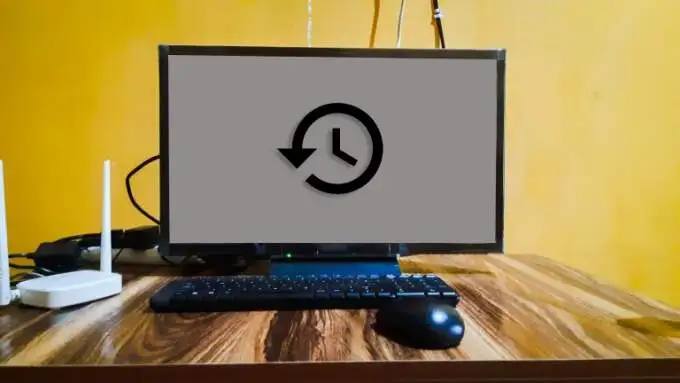
在本指南中,我們將解釋系統還原在 Windows 10 中的工作原理,並教您幾種手動創建系統還原點的方法。
在 Windows 上啟用系統保護
系統保護是創建和管理還原點的 Windows 操作系統的一部分。 要創建還原點,您首先需要在您的設備上啟用系統保護。 儘管某些計算機默認情況下會開箱即用地激活此功能,但其他計算機可能需要您手動將其打開。
要檢查您是否在 PC 上啟用了系統保護,請在 Windows 搜索欄中鍵入“還原點”,然後單擊結果中的“創建還原點”。
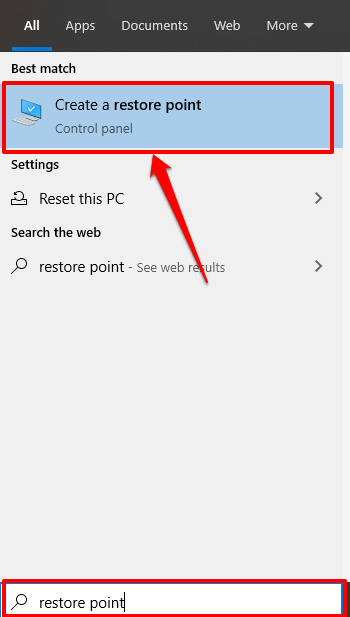
這會將您重定向到系統保護窗口,您可以在其中配置設備上的系統還原。 到達這一點的另一種方法是通過Control Panel > System > System protection 。
如果系統還原和創建按鈕顯示為灰色,並且系統磁盤旁邊的保護狀態顯示為關閉,則表示您的計算機上的系統保護已禁用。

要啟用系統保護,請選擇系統驅動器並單擊配置。
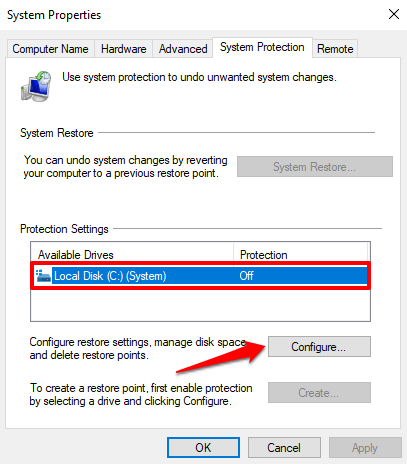
選擇打開系統保護,然後單擊確定。
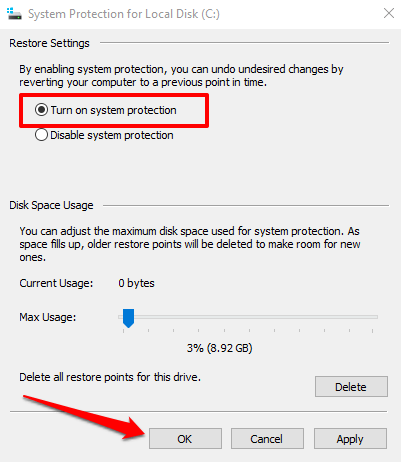
Windows 會自動分配大約 3% 到 10% 的硬盤驅動器用於系統保護。 您可以通過調整Max Usage滑塊來更改此設置。 但是,請確保分配至少 1GB(或更多),因為如果保留的磁盤空間低於 1GB,系統保護功能將不會運行。
如果保留的空間被佔用,Windows 將刪除舊的還原點,為新的還原點騰出空間。 我們建議您繼續使用 Windows 推薦的默認磁盤空間。
默認分配應該足以容納盡可能多的還原點。 您擁有的還原點越多,如果您的計算機遇到問題,恢復文件、設置和其他配置的機會就越大。
設置系統保護後,您現在可以手動創建還原點。
手動創建系統還原點
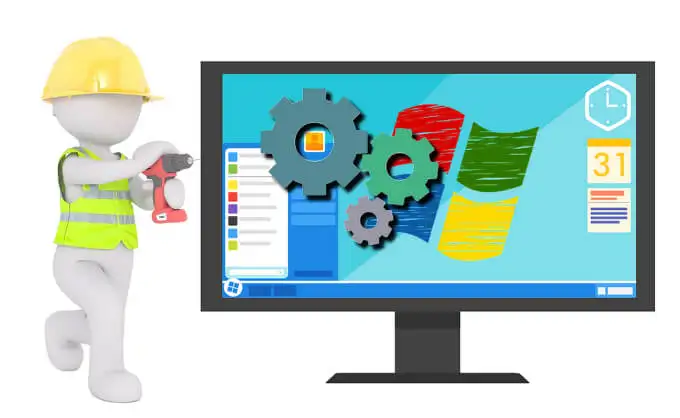
當您啟用系統保護時,Windows 會自動創建還原點。 它每週或在 Windows 更新、驅動程序安裝等重大事件之前執行一次。如果您正在對計算機進行系統更改更改,您還可以手動創建還原點。 例如,始終建議在更改 Windows 註冊表之前手動創建還原點。
要手動創建還原點,請前往系統保護窗口(控制面板>系統>系統保護),然後單擊創建。
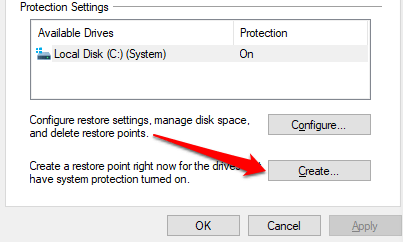
在對話框中鍵入描述,然後單擊創建繼續。
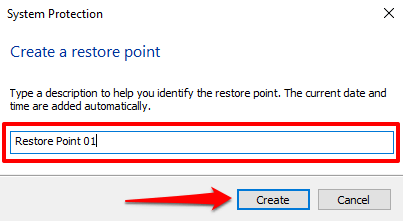
Windows 將創建還原點並在完成後顯示成功消息。
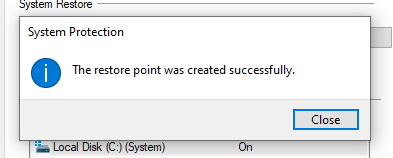
創建過程可能需要幾分鐘,具體取決於還原點中文件的大小以及驅動器的性能。
使用 Windows PowerShell 創建還原點
通常有很多方法可以在 Windows 上完成任務。 您可以使用 Windows PowerShell 在幾秒鐘內快速創建還原點。 您需要做的就是在 PowerShell 控制台中粘貼一些命令; 我們會告訴你怎麼做。
在 Windows 搜索欄中鍵入“PowerShell”,然後在結果中單擊以管理員身份運行。
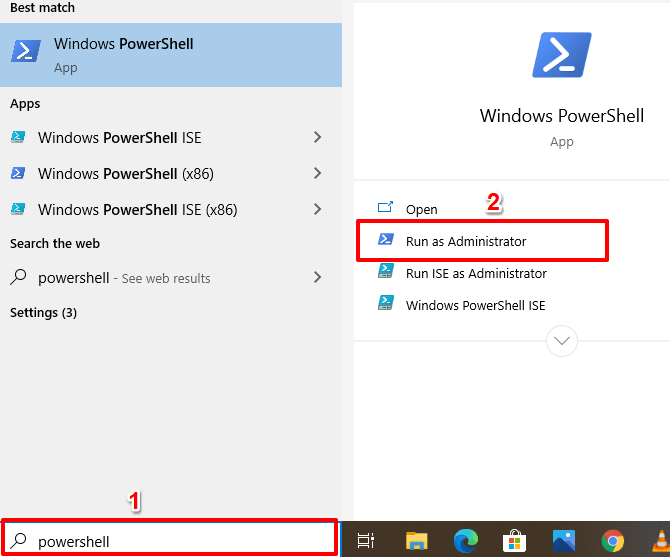
將以下命令粘貼到 PowerShell 控制台中,然後按Enter 。

powershell.exe -ExecutionPolicy Bypass -NoExit -Command “Checkpoint-Computer -Description 'Restore Point Name' -RestorePointType 'MODIFY_SETTINGS'”
注意:您可以將命令中的“Restore Point Name”佔位符替換為您選擇的任何描述。
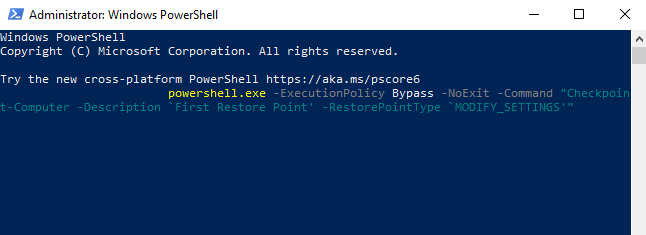
當進度條達到 100% 時,Windows 將創建還原點。
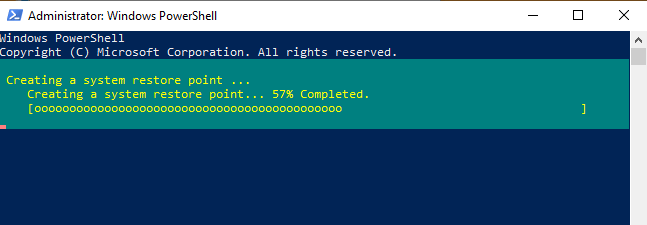
默認情況下,您只能在 24 小時內使用 PowerShell 創建一個還原點。 如果 Windows 顯示錯誤“無法創建新的系統還原點,因為在過去 1440 分鐘內已經創建了一個”,這意味著 Windows 已在過去 24 小時內自動為您創建了一個還原點。
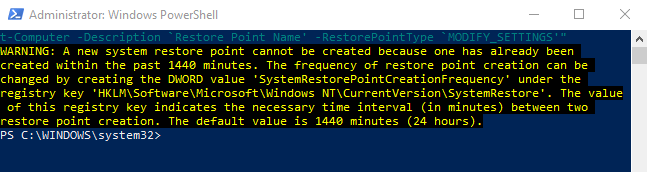
如何使用系統還原來恢復更改
既然您已經創建了一個還原點,那麼如果您的 PC 遇到問題,您如何使用它來恢復到較早的點? 也許,您最近安裝了一個 Windows 更新或網絡驅動程序,導致您的 Internet 連接混亂。 以下是使用系統還原撤消系統更改的方法。
啟動系統保護窗口(控制面板>系統>系統保護)並單擊系統還原。
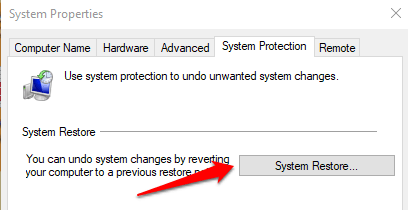
單擊下一步以啟動“系統還原”窗口。 在此頁面上,您會找到所有還原點的列表、它們的描述以及它們的創建日期和時間。 Windows 還按“類型”標記還原點——手動還原點是您自己創建的還原點,而係統描述了由 Windows 自動生成的還原點。
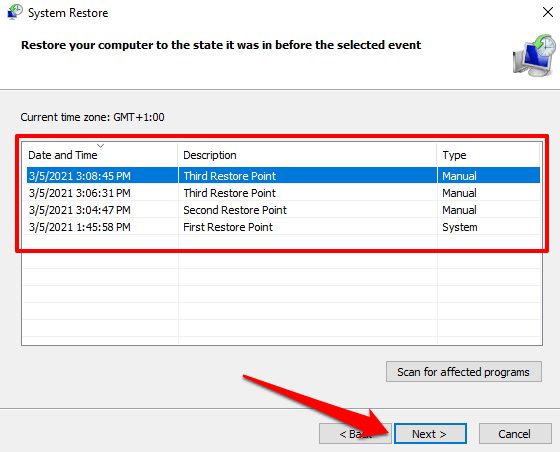
選擇還原點,然後單擊下一步繼續。 確保在觸發您嘗試修復的問題的事件之前選擇還原點。
專業提示:單擊掃描受影響的程序按鈕以查看 Windows 將在系統還原過程中刪除的應用程序列表。
如果您不記得還原點的描述,或者列表中有多個具有相似描述的項目,請檢查日期/時間並選擇最近的條目。
單擊下一頁上的完成以確認您的選擇。 Windows 將重新啟動您的計算機,因此請確保您關閉所有活動的應用程序以避免丟失未保存的文件和數據。
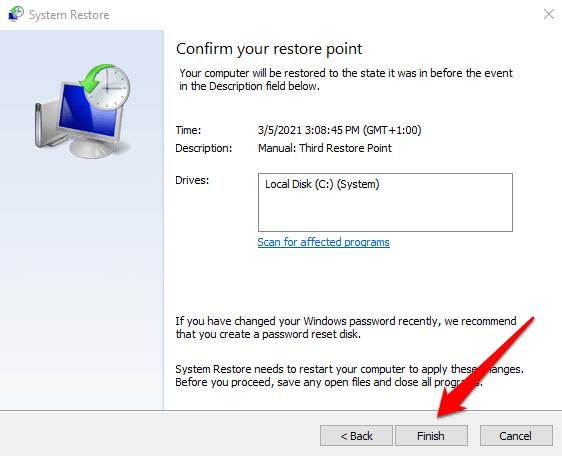
在“系統還原”窗口中找不到還原點? 請參閱此故障排除指南以修復 Windows 上丟失的還原點。
Windows 無法啟動? 這是執行系統還原的方法
上面的技術向您展示瞭如何在計算機開啟時使用“系統還原”撤消更改。 但是,如果您的計算機根本無法啟動怎麼辦? 或者,在您進入“系統還原”窗口之前,Windows 可能會正確啟動但崩潰? 那麼你如何恢復你的設備呢?
就像我們前面提到的,Windows 通常提供多種方式來完成任務。 因此,如果您的 PC 無法正確加載 Windows,您可以從“高級啟動選項”菜單啟動系統還原。
關閉您的 PC 並重新打開它。 一旦屏幕上出現 Windows 徽標,請按住電源按鈕以再次關閉您的 PC。 重複此操作 3 次,您的 PC 應該會啟動到 Windows 恢復環境。
Windows 將診斷您的計算機並顯示以下任一錯誤消息:“自動修復無法修復您的 PC”或“您的 PC 未正確啟動”。 忽略錯誤信息,點擊高級選項進入高級選項菜單。
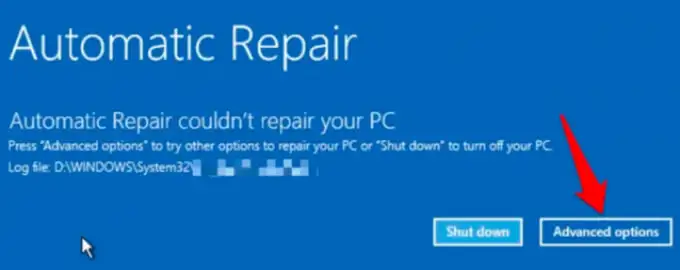
接下來,單擊疑難解答>高級選項>系統還原,然後在下一頁上選擇您的用戶名。
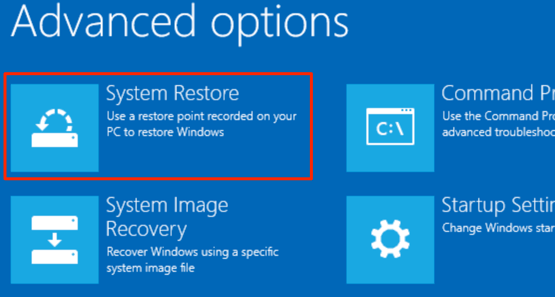
輸入您的帳戶密碼以繼續。 如果您的帳戶沒有密碼保護,請將密碼框留空,然後點擊繼續。 從列表中選擇一個還原點,然後單擊下一步繼續。
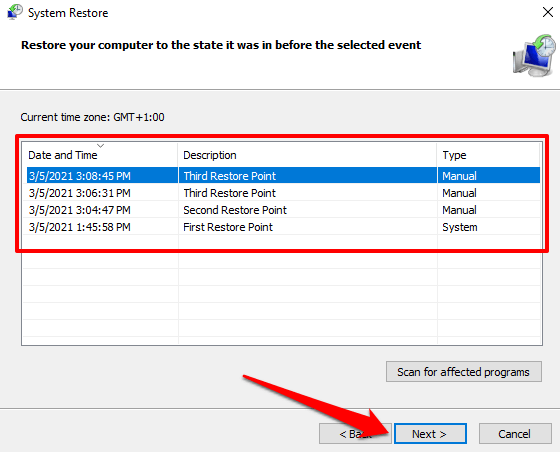
永不丟失重要文件和設置
您已經了解瞭如何手動創建系統還原點以及如何執行系統還原,即使您的計算機無法啟動。 但是,您應該注意系統還原不是備份解決方案。 它只保存系統文件和設置,而不是您的個人數據。
除了手動創建還原點外,我們還建議創建系統映像備份或恢復 CD/USB 驅動器。 有了這些,如果您的 PC 損壞到無法加載 Windows 的程度,您可以將您的計算機(包括所有已安裝的程序、設置、文件等)恢復到以前的狀態。
